一卡通管理系统安装手册
目录
1. 软件下载及安装准备_____________________________________________________ 3
1.1. 绿色版+阅读器及综合门禁__________________________________________ 3
1.2. 正式版___________________________________________________________ 3
1.3. 数据库下载_______________________________________________________ 5
1.3.1. 迷你SQLSERVER____________________________________________ 5
1.3.2. SQL2008R2免费版___________________________________________ 5
1.4. 数据库驱动下载___________________________________________________ 6
1.5. 其它工具软件下载_________________________________________________ 6
2. 软件安装_______________________________________________________________ 6
2.1. 数据库软件安装___________________________________________________ 6
2.1.1. 迷你SQLSERVER安装_______________________________________ 6
2.1.2. SQL2008R2EXPRESS安装____________________________________ 7
2.2. 数据库驱动安装__________________________________________________ 11
2.3. 主软件及驱动的绿化安装__________________________________________ 12
2.3.1. 选择主配置模板____________________________________________ 12
2.3.2. 安装加密狗驱动____________________________________________ 12
2.3.3. 安装硬件支持包的驱动______________________________________ 15
2.3.4. 其它硬件驱动安装__________________________________________ 15
2.3.5. 生成桌面快捷方式__________________________________________ 16
2.3.6. 增量模板配置______________________________________________ 16
2.3.7. 数据库配置________________________________________________ 17
2.4. 其它工具软件安装________________________________________________ 18
1. 软件下载及安装准备
访问如下网址查看最新的资料下载信息
http://pan.baidu.com/share/home?uk=1577418188&view=share#category/type=0
1.1. 绿色版+阅读器及综合门禁
从上述地址下载最新的“绿色版+阅读器及综合门禁”的压缩包,解压后得到“绿色版”目录。
复制“绿色版”目录到电脑任意目录(注意目录全路径不能有空格,建议复制到D:盘根目录)
运行绿色版目录中的“绿化及安装驱动.bat”进行安装。
1.2. 正式版
从上述地址下载最新的“正式版”压缩包,解压后得到“正式版”目录,目录中分 “门卫版”和“硬件支持包” 两个子目录,其中门卫版是主软件,硬件支持包是根据情况选用的支持包文件。
复制“门卫版”目录到电脑任意目录(注意目录全路径不能有空格,建议复制到D:盘根目录)
进入“硬件支持包” 目录,可以看到如下子目录

其中每一个子目录就是一个硬件支持包或者插件包,请根据项目具体情况选择。要使用任何一个支持包,请进入对应支持包目录,如下面进入了“vms_标准身份证读卡器SDT”目录。
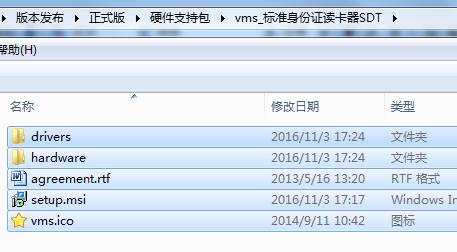
使用菜单“编辑-全选”或者CTRL+A或者其它方式,选择此目录下所有内容,再使用CTRL+C复制(或者在选中的内容中点击右键,选择“复制”)。
切换目录到前面已经复制到电脑上的“门卫版”中,使用CTRL+V将复制的内容粘贴到此目录中。系统可能提示文件或者目录已经存在,一律选择“是”或者“复制并替换”。
对所有需要的支持包或者插件重复上述动作。完成后,运行目录中的“绿化及安装驱动.bat”开始安装过程。
下面是常见支持包目录名称及说明。蓝色标记为主流设备,建议选用。
|
目录名称 |
说明 |
|
plugin_云控制器 |
云控制器定制插件 |
|
plugin_来访及刷卡上报 |
支持来访及刷卡数据上报 |
|
plugin_来访离开通知 |
支持来访登记和离开登记上报 |
|
plugin_海康监控 |
海康网络监控设备支持插件 |
|
vms_CTI电话拔号器 |
CTI电话拨号设备支持 |
|
vms_IC读写器 |
专用IC读卡器支持 |
|
vms_ID读写器 |
专用ID读卡器支持 |
|
vms_Z6200巡更 |
巡更棒Z6200支持 |
|
vms_中控指纹考勤机 |
中控系列指纹考勤机支持 |
|
vms_二维码扫描器 |
锐意二维码扫描器 |
|
vms_图像采集设备 |
第二图像采集设备或者摄像头支持 |
|
vms_威尔IC读写器 |
威尔IC读写器支持 |
|
vms_威尔指纹考勤机 |
威尔指纹考勤机支持 |
|
vms_微耕门禁 |
旧的微耕蓝板门禁 |
|
vms_微耕门禁3 |
新的微耕门禁 |
|
vms_指纹考勤机710C |
OCOM指纹考勤机 |
|
vms_文通AVA6 |
文通AVA6扫描识别设备 |
|
vms_文通CR620V2 |
文通CR620扫描识别设备 |
|
vms_文通护照读卡器 |
文通PR210扫描识别设备 |
|
vms_新中新三合一 |
新中新身份证阅读器 |
|
vms_标准身份证读卡器SDT |
支持除精伦HID接口外的标准身份证阅读器 |
|
vms_短信发送器 |
短信发送设备支持 |
|
vms_矽感FS531 |
深圳矽感FS531证件扫描仪 |
|
vms_矽感FS531_NEW |
新版深圳矽感FS531证件扫描仪 |
|
vms_矽感FS533 |
深圳矽感FS533证件扫描仪 |
|
vms_精伦IDR210身份证读卡器 |
精伦HID接口的身份证阅读器 |
|
vms_精灵501H |
支持身份证等多种卡的精灵501H发卡器 |
|
vms_精灵条码Barcode |
已经集成到主软件,特殊场合用 |
|
vms_纽曼拔号器 |
旧的电话拨号器支持包,不再支持 |
|
vms_综合门禁 |
综合门禁控制器及工具软件 |
|
vms_综合门禁简版 |
综合门禁控制器支持包,建议使用 |
|
vms_虚拟读卡器 |
使用串口或者UDP通信并模拟的读卡器 |
|
vms_虹光A600 |
虹光A600证件扫描仪 |
|
vms_车牌识别 |
文通车牌识别支持包 |
|
vms_鼎识A2 |
鼎识A2证件扫描设备支持包 |
1.3. 数据库下载
软件内置了Access数据库,对于单机或者小型应用可以直接使用内置Access数据库,不用单独安装数据库软件,可以忽略本小节。
对于多台电脑联网使用系统的情况,需要在网络中某一台电脑上安装SQL数据库作为数据库服务器,在网络上所有终端软件上进行配置,中配并使用此数据库,以实现集中存储和数据共享。
正式版本的数据库软件请自行获取并安装。软件支持各版本的SQL数据库。
1.3.1. 迷你SQLSERVER
可以从共享文件下载地址下载“迷你SQLSERVER.rar”,这是一个集成了管理工具和SQLSERVER2000数据库服务软件压缩包。
1.3.2. SQL2008R2免费版
可以从共享文件下载地址下载“SQL2008R2免费版.rar”,此版本可以免费使用,最大支持10G的数据库空间。
1.4. 数据库驱动下载
软件内置了Access数据库,对于单机或者小型应用可以直接使用内置Access数据库,不用单独安装数据库软件,因此也不需要使用数据库驱动,可以忽略本小节。
在使用SQL数据库时,非数据库服务器的电脑要连接到数据库服务器,需要下载并安装数据库客户端驱动。根据不同的数据库版本(如SQL2005/SQL2008)以及操作系统(32位和64位系统)版本,要选择安装合适的驱动。
从软件共享地址下载“MSSQL客户端驱动.rar”,解压后根据情况选择安装驱动。
1.5. 其它工具软件下载
在上述共享下载地址下载“综合门禁控制器工具.rar”,此工具可用于管理和配置综合门禁控制器。
2. 软件安装
2.1. 数据库软件安装
如果使用软件内置Access数据库,则不用安装数据库,否则可以根据情况选择使用迷你SQLSERVER或者安装SQLSERVER2008R2 Express版本。也可以根据需要安装其它数据库,或者使用网络中已经存在的数据库。
数据库软件只需要在数据库服务器一台电脑上安装即可。
2.1.1. 迷你SQLSERVER安装
可以从共享文件下载地址下载“迷你SQLSERVER.rar”,在数据库服务器电脑上解压,解压后会生成“迷你SQL2000.exe”文件,双击运行此文件会提示再次解压的界面,在此界面中指定要再次解压的目录,建议指定到D:根目录,点击“解压”即可。
解压完成后会在D:盘生成miniSQL2000目录,进入此目录,运行Sql2k.exe,开始数据库配置。
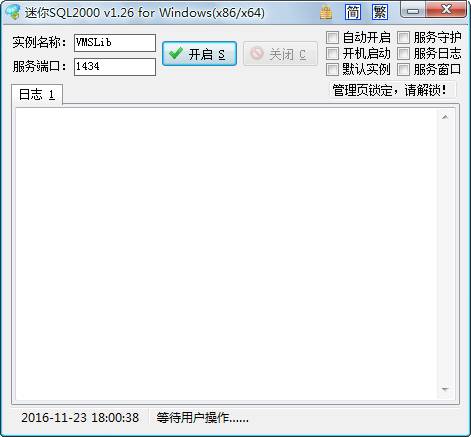
如果数据库服务器上以前没有安装过其它SQL数据库软件,选择上面的如下选项:
1. 自动开启
2. 服务守护
3. 开机启动
4. 服务日志
5. 默认实例
点击开启即可启动数据库服务。下次重新启动电脑数据库服务会自动启动。
2.1.2. SQL2008R2EXPRESS安装
解压下载的“SQL2008R2免费版.rar”文件,得到安装文件“SQLEXPR_x86_CHS_SQL2008R2.exe”,双击运行此文件开始开始安装SQL2008R2EXPRESS版本

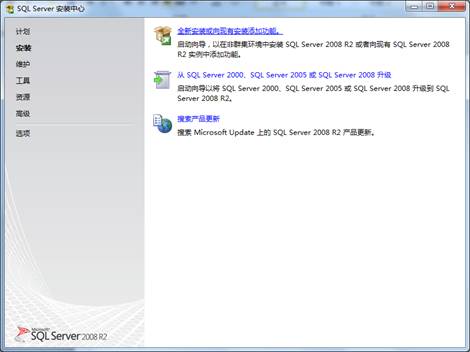
选择全新安装或者向现有安装添加功能
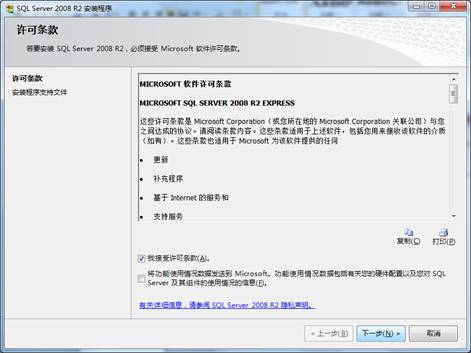
接受条款并点下一步

默认配置,直接点下一步

下一步

把SQL Server Database Engine的账户名修改为NT AUTHORITY\SYSTEM
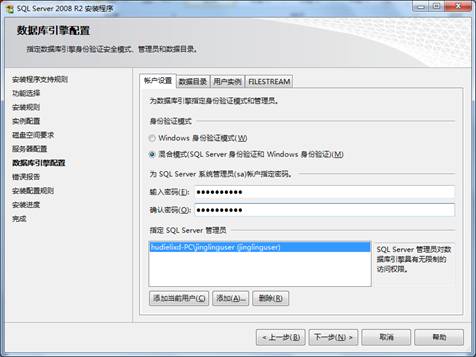
指定身份验证模式为混合模式,输入管理员密码,注意记住这个初始密码。点击下一步。
继续点击下一步,直到安装完成。
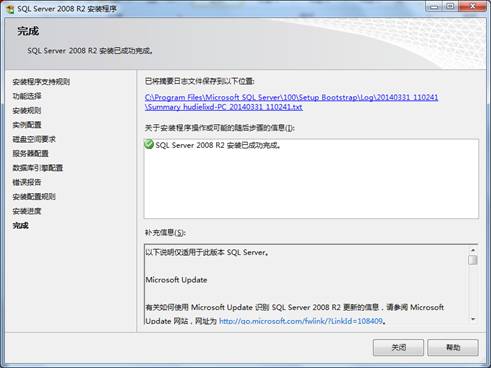
2.2. 数据库驱动安装
如果使用软件内置的Access数据库,通常系统中已经自带相关驱动,不需要单独安装。SQL2000的驱动程序通常在系统中默认就有,也不需要专门安装。
解压下载的数据库驱动压缩包,根据数据库版本及操作系统类型(32位即x68或者64位即x64)双击运行安装文件,点击下一步即可。如果提示安装失败,则可能是驱动程序和当前操作系统不匹配,比如在32位系统上安装64位的数据库驱动程序。
成功安装数据库驱动的电脑,可以在“控制面板-管理工具-数据源(ODBC)”的“驱动程序”页面,看到已经安装好的驱动。各驱动对应的名称如下:
|
数据库及版本 |
ODBC驱动程序的名称 |
|
Access |
Microsoft Access Driver(*.mdb) |
|
SQL2000 |
SQL Server |
|
SQL2005 |
SQL Native Client |
|
SQL2008 |
SQL Native Native Client 10.0 |
注意:对于64位操作系统,通过上述方式看到的只是64位ODBC驱动的情况。因为我们软件使用的是32位模式,因此需要在开始菜单-运行中,手工输入C:\Windows\SysWOW64\odbcad32.exe打开32位的数据库(ODBC)管理页面。
2.3. 主软件及驱动的绿化安装
修改软件目录中的“软件名称.txt”内容为软件想要显示在桌面的快捷方式的名称,双击运行“绿化及安装驱动.bat”。安装脚本会自动开始如下安装环节:
2.3.1. 选择主配置模板
在某一软件目录中首次运行“绿化及安装驱动.bat”脚本时,脚本会自动弹出如下界面,提示选择主配置模板。
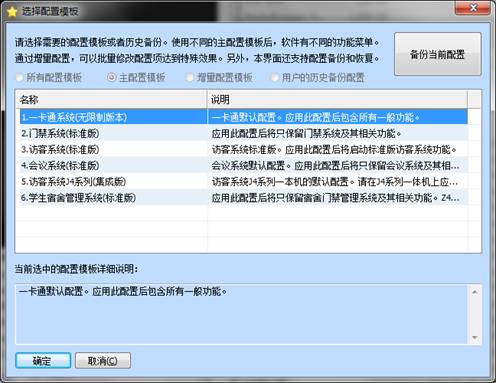
主配置模板决定了软件的主要功能,可以根据实际应用需要选择。选择一卡通系统可以获得最多的软件功能。主配置模板也可以在安装完成后通过“配置工具-配置模板”中重新选择(注意:重新选择主配置模板将清除现有配置)。
确定以后软件会继续安装进程。
2.3.2. 安装加密狗驱动
驱动安装时显示
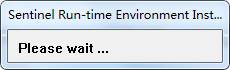
等待安装完成后,显示如下界面
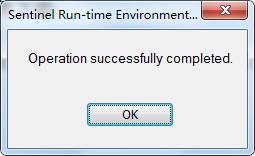
驱动安装完成后,显示“软件试用授权工具”界面
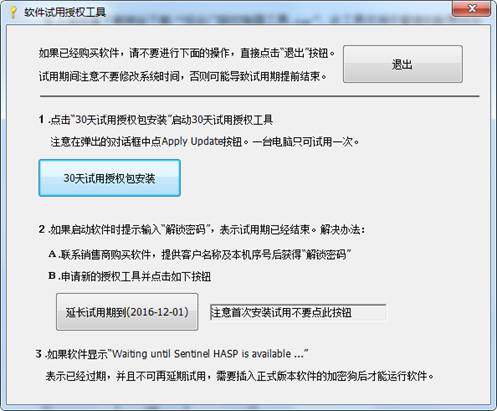
如果已经购买软件并且有加密狗,直接选择“退出”按钮。如果没有加密狗,可以点击“30天试用授权包安装”按钮,尝试开启30天试用。点击按钮后,显示如下授权界面
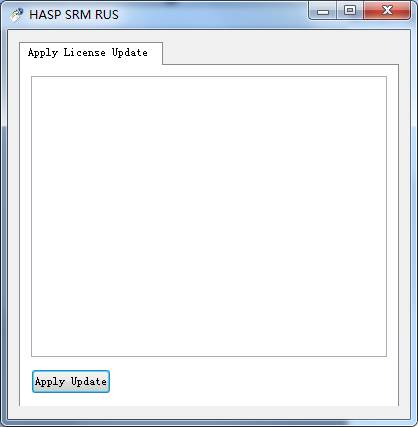
点击Apply Update启用30天试用。
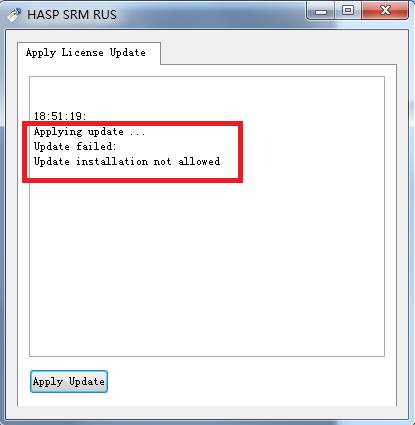
30天试用成功会提示Update successfully。30天试用在同一电脑上只能使用1次,试用后在30天有效期可以正常使用,过期即不能使用,并且不可延期。再次点击试用会提示失败(Update failed)。
点击右上角的叉关闭试用授权界面。然后退出试用授权工具。安装脚本会继续进行后续操作。
注意:如果驱动安装成功,应用30天试用也提示成功但软件不能启动,请重新启动操作系统。或者通过访问 http://localhost:1947 查看加密狗详细状态。
注意:最新的软件中默认的加密狗驱动程序不再支持XP等老的操作系统,对于老的操作系统,请在软件共享网址中下载“HASP加密狗驱动XP.rar”,解压后使用其中的exe文件替换软件中的drivers\hardlockenv.exe,然后重新运行“绿化及安装驱动.bat”。
2.3.3. 安装硬件支持包的驱动
安装脚本会自动检测软件目录中的硬件支持包的驱动,并调用开始安装。每种支持包的安装界面可能不所不同,首次安装通常直接点击下一步即可。如果一台电脑上安装过多次,驱动安装程序可能检测到系统中已经存在驱动程序,提示“卸载”或者修复,此时注意选择修复或者取消即可。
2.3.4. 其它硬件驱动安装
部分设备的驱动程序没有提示可执行的安装程序,需要在“控制面板-设备管理器”中查看驱动是否正常安装,如果未正常安装,右键点击设备并手工指定驱动程序。所有设备驱动程序都在软件目录的drivers目录以及其子目录中,手动指定到对应目录让Windows搜索合适的驱动程序。
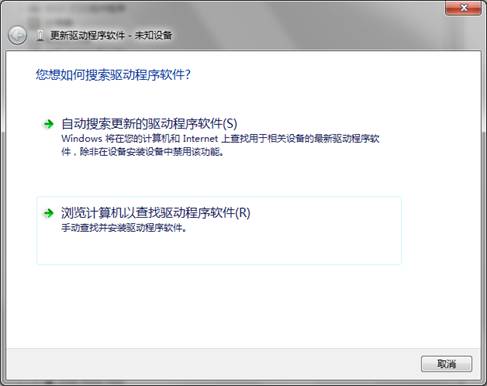
2.3.5. 生成桌面快捷方式
安装脚本在安装完成后会在桌面生成“主软件”及“配置工具”的快捷方式。注意:移动或者修改软件目录后,需要重新运行目录中的“绿色及安装驱动.bat”。
2.3.6. 增量模板配置
运行桌面的“配置工具”快捷方式(或者软件目录中的Settings.exe程序),默认配置密码为vms,即可进入配置工具界面。点击最下面的“配置模板”进行配置模板界面:
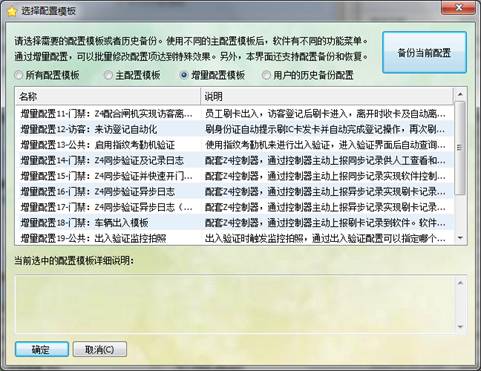
选择增量配置模板,可以对当前系统进行一些配置调整。如,应用“增量配置91”,即可修改系统使用SQL2000数据库。
也可以在配置模板管理界面中对当前配置进行备份,以后可以通过此备份恢复当前配置。
2.3.7. 数据库配置
在配置工具界面中,可以对数据库进行配置。主要可以进行的操作有:
ü 创建
创建指生成一个新的数据库,先指定数据库名称,点击“创建”按钮即可生成新的数据库。对于Access数据库,实际是从本地模板数据库中复制一份到指定的新位置上,新数据库的密码仍然为vms(要修改Access数据库密码,需要安装Access软件并对数据库文件进行修改,修改后在配置工具中填入新的密码即可正常连接使用)。对于SQL数据库,在创建新数据库时需要提供数据库服务器管理员用户sa的密码,创建SQL数据库时会自动创建一个使用此数据库的用户,默认用户是vms,密码也是vms,可以在点击创建前修改要新建的用户名及密码。
通常情况下数据库只需要创建一次,如果已经新建了一个数据库,只需要在配置工具中填充对应的数据库服务器地址、数据库名称以及访问此数据库的用户名密码即可。
点击“测试”按钮可以使用指定的用户名密码连接数据库,以检查配置是否正确。
ü 初始化
首次创建的数据库需要“初始化”才能使用,初始化是为系统创建表以及准备一些基础数据。初始化要求数据库配置正确,能够正常连接,即“测试”能够成功。注意初始化会清除数据库中所有数据并恢复到干净的可用的状态,如果数据库中有重要数据,请勿进行初始化,或者在初始化前先备份数据库。
ü 备份
使用Access数据库,可以直接复制软件目录中的数据库文件备份。使用SQL数据库,可以使用SQL数据库软件的管理工具进行备份。在配置工具中,也提供了备份的功能,点击“备份”按钮,指定备份的目标文件,即可进行数据备份。注意:SQL数据库备份时,如果在终端软件(即不是在数据库服务器本机上)操作,备份时指定的备份文件路径是服务器上的文件路径,数据也会备份在服务器上而不是终端计算机上。
ü 恢复
恢复是指从备份的文件恢复数据库,点击“恢复”按钮,选择备份的文件即可恢复数据库。通过其它方式备份的数据库,请使用与其备份对应的恢复功能。
2.4. 其它工具软件安装
解压“综合门禁控制器工具.rar”,复制到任意目录,运行目录中的“综合门禁控制器工具.exe”即可使用。如果首次使用软件时启动提示失败,请先安装目录中的“vcredist_x86 \ vcredist_x86.exe”。
- 上一篇:企盾一卡通管理软件使用说明书
- 下一篇:访客登记系统来访登记系统的选购技巧
设为首页 | 加入收藏 | 联系我们 企盾电子 广州企盾电子科技有限公司 版权所有 2005-2021
友情连接: 天极下载 极速下载绿色资源网
专业提供 门禁|智能门禁系统|人脸识别门禁系统|门禁控制器|学生宿舍管理系统|二维码门禁|门禁管理系统|人脸识别门禁|出租屋门禁|小区门禁系统|智能门禁|电子门禁|门禁一卡通|门禁安装|门禁读卡器|门禁锁|门禁电源|访客管理系统|访客管理软件|门禁系统 可根据需要定制开发
访客/门禁软硬件定制开发:18688480074 门禁/访客软件/身份证读卡器销售:13622204945 微信同号
地址:广州市天河区中山大道中1218号 13622204945 微信同号
地址:成都市龙湖时代天街24幢1-20-1 电话:19828373874 微信同号
地址:重庆市沙坪坝景阳路35号 电话:18688480074 微信同号
公司正式由广州精灵电子更名为广州企盾电子科技有限公司 (9-suns software) 注册号440106000500047 税号440100581881829 经营业务范围不变
客服QQ: 451602653 9771900
903382332
ICP备案号: 粤ICP备11098865号
